A HoloLens beállítása (1. generációs)
A HoloLens első bekapcsolásakor végigvezetjük az eszköz kalibrálásán, az eszköz beállításán és a bejelentkezésen. Ez a cikk végigvezeti a HoloLens (1. generációs) első indítási és beállítási felületén.
A következő szakaszban megtudhatja, hogyan használhatja a HoloLenst, és hogyan használhatja a hologramokat. A cikk továbbugrásához tekintse meg A HoloLens (1. generációs) használatának első lépéseit.
Az első lépések előtt győződjön meg arról, hogy elérhető a következő:
Wi-Fi kapcsolat. A beállításhoz csatlakoztatnia kell a HoloLenst egy Wi-Fi hálózathoz. Amikor első alkalommal csatlakozik, egy nyílt vagy jelszóval védett hálózatra lesz szüksége, amely nem igényel webhelyre való navigálást vagy tanúsítványokat a csatlakozáshoz. További információ a HoloLens általhasznált webhelyekről.
Microsoft-fiók vagy munkahelyi fiók. A HoloLensbe való bejelentkezéshez Microsoft-fiókot (vagy munkahelyi fiókot is kell használnia, ha a szervezet rendelkezik az eszközzel). Ha nincs Microsoft-fiókja, lépjen account.microsoft.com, és állítson be egyet ingyenesen.
Biztonságos, jól megvilágított tér, amely nem okoz becsúszást. Egészségügyi és biztonsági információk.
A HoloLenshez kapott opcionális kényelmi tartozékok, amelyek segítenek a legkényelmesebb illeszkedésben. További illeszkedés és kényelem.
Megjegyzés
- A HoloLens első használatakor Cortana már be van kapcsolva, és készen áll az útmutatóra (bár az eszköz beállítása után nem tud válaszolni a kérdéseire). Cortanát bármikor kikapcsolhatja Cortana beállításai között.
- Ahhoz, hogy a HoloLens kínai vagy japán verziójára válthasson, le kell töltenie a nyelvet pc-re, majd telepítenie kell a HoloLensre. További információ: HoloLens (1. generációs)honosított verzióinak telepítése.
A HoloLens első indításakor az első feladat a Windows Holographic beállítása az eszközön.
Csatlakozás az internethez (HoloLens útmutatók Wi-Fi hálózat kiválasztásához).
Jelentkezzen be a felhasználói fiókjába. Válasszon a A munkahelyem vagy az iskolám tulajdonosa és .
- Ha úgy dönt, A munkahelyi vagy iskolai tulajdona, egy Microsoft Entra-fiókkal jelentkezik be. Ha a szervezet P1 vagy P2 Microsoft Entra-azonosítót használ, és az MDM automatikus regisztrációját konfigurálta, a HoloLens automatikusan regisztrál az MDM-ben. Ha a szervezet nem használja a P1 vagy P2 Microsoft Entra-azonosítót, az automatikus MDM-regisztráció nem érhető el, ezért manuálisan kell regisztrálnia a HoloLenst az eszközfelügyeleti. Ha munkahelyi vagy iskolai fiókkal szeretne első alkalommal bejelentkezni az eszközére, kövesse az alábbi lépéseket:
- Adja meg a szervezeti fiók adatait.
- Fogadja el az adatvédelmi nyilatkozatot.
- Jelentkezzen be a Microsoft Entra hitelesítő adataival. Ezek a hitelesítő adatok – bejelentkezéskor – átirányíthatják a szervezet bejelentkezési oldalára.
- Folytassa az eszköz beállítását.
- Ha úgy dönt, az enyém, microsoftos fiókkal jelentkezik be. A telepítés befejezése után manuálisan regisztrálhatja a HoloLenst az eszközfelügyeleti.
- Adja meg a Microsoft-fiók adatait.
- Adja meg a jelszavát. Ha a Microsoft-fiókjához kétlépéses ellenőrzésre (2FA)van szükség, végezze el az ellenőrzési folyamatot.
- Ha úgy dönt, A munkahelyi vagy iskolai tulajdona, egy Microsoft Entra-fiókkal jelentkezik be. Ha a szervezet P1 vagy P2 Microsoft Entra-azonosítót használ, és az MDM automatikus regisztrációját konfigurálta, a HoloLens automatikusan regisztrál az MDM-ben. Ha a szervezet nem használja a P1 vagy P2 Microsoft Entra-azonosítót, az automatikus MDM-regisztráció nem érhető el, ezért manuálisan kell regisztrálnia a HoloLenst az eszközfelügyeleti. Ha munkahelyi vagy iskolai fiókkal szeretne első alkalommal bejelentkezni az eszközére, kövesse az alábbi lépéseket:
Az eszköz a Wi-Fi hálózatból beszerzett információk alapján állítja be az időzónát.
Cortana bemutatkozása után a következő beállítási lépés a kalibrálás. A legjobb HoloLens-élmény érdekében a beállítás során végezze el a kalibrációs folyamatot.
A HoloLens (1. generációs) a tanulók közötti távolságot (IPD vagy interpupilláris távolság) használja a hologramok egyértelművé és könnyen kezelhetővé tétele érdekében. Ha az IPD nem helyes, a hologramok instabilnak vagy helytelen távolságnak tűnhetnek.
A kalibrálás során a HoloLens arra kéri, hogy az ujját egy szemenként hat célpontból álló sorozathoz igazítsa. A HoloLens ezzel a eljárással állítja be a szemének megfelelő IPD-t. Ha a kalibrálást frissíteni vagy módosítani kell egy új felhasználóhoz, az új felhasználó a beállításon kívül futtathatja a Kalibrációs alkalmazást.
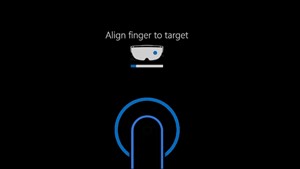
IPD-ujjigazító képernyő a második lépésben
Gratulálok! A telepítés befejeződött, és megkezdheti a HoloLens használatát.